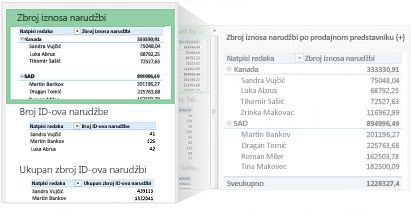|
|
Kada želite imati smisla s velikim količinama podataka – bilo da se nalazi na radnom listu ili je dostupan negdje drugdje – Excel vam nudi napredne alate. Podatke možete analizirati u jednoj ili više tablica te stvarati interaktivna i vizualna izvješća koja možete zajednički koristiti s dionicima. |
Savjeti prije početka
-
Neka Excel preporuči zaokretnu tablicu Da biste brzo prikazali podatke koje želite analizirati u programu Excel, najprije odaberite zaokretnu tablicu u rasporedu koji Excel preporučuje za podatke.
-
Analiza podataka u više tablica Podatke iz više tablica u izvješću zaokretne tablice u programu Excel možete analizirati čak i ako ne koristite Power Pivot. Funkcija podatkovnog modela ugrađena je u Excel. Jednostavno dodajte podatke u više tablica u programu Excel, a zatim stvorite odnose između njih na listu zaokretne tablice ili dodatka Power View. I to je to! Sada imate podatkovni model da biste u analizu podataka dodali više snage.
-
Iscrtavanje podataka izravno u interaktivni zaokretni grafikon U programu Excel možete stvoriti samostalni zaokretni grafikon koji omogućuje interakciju s podacima i filtriranje podataka izravno na grafikonu.
-
U potpunosti se Power Pivot dodatka Power View Ako ste instalirali Office ProPlus, pokušajte iskoristiti prednosti ovih naprednih dodataka:
-
Ugrađeni podatkovni model možda je sve što vam je potrebno za analizu podataka u više tablica, ali Power Pivot omogućuje stvaranje sofisticiranog podatkovnog modela u zasebnomPower Pivot prozoru. Prije početka možete usporediti nekoliko razlika.
-
Power View omogućuje pretvaranje podataka Power Pivot (ili bilo koje druge podatke programa Excel u tablici) u snažno interaktivno izvješće koje izgleda profesionalno. Samo kliknite gumb Power View na kartici Umetanje da biste započeli.
-
Stvaranje zaokretne tablice ili zaokretnog grafikona
|
Stvaranje zaokretne tablice radi analize podataka u radnoj knjizi |
Donositi bolje poslovne odluke pogledom na podatke iz različitih kutova u izvješću zaokretne tablice. Excel vam olakšava početak rada tako da preporučite onaj koji odgovara vašim podacima. |
|---|---|
|
Kada se podaci koje želite istražiti pohranjuju u drugu datoteku izvan programa Excel, kao što su baza podataka programa Access ili OLAP datoteka kocke, možete se povezati s vanjskim izvorom podataka radi analize podataka u izvješću zaokretne tablice. |
|
|
Stvaranje zaokretne tablice radi analize podataka u većem broju tablica |
Ako želite analizirati podatke u više tablica, to možete učiniti u programu Excel. Informirajte se o različitim načinima stvaranja odnosa između više tablica u izvješću zaokretne tablice radi napredne analize podataka. U pozadini Excel stvara podatkovni model. |
|
Praktični vodič: uvoz podataka u Excel i stvaranje podatkovnog modela |
Prije nego što počnete sami, bilo bi dobro da slijedite upute u ovom vodiču da biste stvorili oglednu zaokretnu tablicu u programu Excel koja kombinira podatke iz više tablica u podatkovni model. |
|
Kada stvorite zaokretnu tablicu na temelju podataka radnog lista, vanjskih podataka ili više tablica, možete pristupiti popisu polja da biste dodali, rasporedili i uklonili polja u izvješću zaokretne tablice u bilo kojem trenutku. |
|
|
Za vizualnu prezentaciju možete stvoriti zaokretni grafikon s interaktivnim kontrolama za filtriranje da biste mogli analizirati podskup podataka. Excel vam čak može preporučiti zaokretni grafikon za podatke. Ako želite samo interaktivni grafikon, ne morate najprije stvoriti zaokretnu tablicu. |
|
|
Kada želite izbrisati zaokretnu tablicu, najbolje je odabrati cijelu zaokretnu tablicu prije nego što pritisnete Delete, čak i kada sadrži mnogo podataka, ovaj članak omogućuje brz odabir cijele zaokretne tablice. |
Promjena oblika zaokretne tablice
|
Kada stvorite zaokretnu tablicu i dodate željena polja, možete promijeniti raspored da biste zaokretnu tablicu učinili čitljivijima i pregledna. Samo odaberite drugi izgled izvješća za trenutne promjene rasporeda. |
|
|---|---|
|
Ako vam se nakon stvaranja ne sviđa izgled zaokretne tablice, možete odabrati neki drugi stil. Ako, primjerice, u zaokretnoj tablici imate mnogo podataka, možda će vam biti lakše prikazati naizmjenično osjenčane retke ili stupce radi jednostavnog pregledavanja ili isticanje važnih podataka da bi se istaknuli. |
Prikaži pojedinosti zaokretne tablice
|
Sortiranje olakšava organiziranje velikih količina podataka zaokretne tablice radi lakšeg pronalaženja stavki koje želite analizirati. Podatke možete sortirati abecednim redom ili od najveće do najmanje vrijednosti (ili obrnuto). |
|
|---|---|
|
Da biste se fokusirali na manji dio velike količine podataka u zaokretnoj tablici radi temeljitije analize, filtrirajte podatke. To se može učiniti na nekoliko načina. Umetanjem jednog ili više rezača, primjerice, možete brzo i učinkovito filtrirati podatke. |
|
|
Grupiranje i razgrupiranje podataka u izvješću zaokretne tablice |
Grupiranje podataka u zaokretnoj tablici može vam pomoći da vidite podskup podataka koje želite analizirati. |
|
Dubinska analiza velikih količina podataka u hijerarhiji zaokretne tablice uvijek je bila dugotrajni zadatak s mnogo proširivanja, sažimanja i filtriranja. Nova značajka brzog pregleda u programu Excel omogućuje dubinsku analizu hijerarhije zaokretnih tablica utemeljenih na OLAP kocki ili podatkovnom modelu radi analize pojedinosti o podacima na različitim razinama. Brzo istraživanje olakšava navigaciju do podataka koje želite vidjeti i djeluje kao filtar prilikom dubinske analize prema dolje. Gumb će se prikazati svaki put kada odaberete stavku u polju. |
|
|
Umjesto da se igrate pomoću filtara za prikaz datuma, sada možete koristiti vremensku crtu zaokretne tablice. Dodajte vremensku crtu u zaokretnu tablicu, filtrirajte prema vremenu i povećajte željeno razdoblje. |
Izračun vrijednosti zaokretne tablice
|
Podzbroj u zaokretnoj tablici izračunava se automatski i po zadanom se prikazuje. No ako ih ne vidite, možete ih dodati. Možda ćete htjeti znati i kako izračunati postotak za podzbrojeve ili sakriti podzbrojeve i ukupne zbrojeve da biste ih uklonili. |
|
|---|---|
|
Da biste saželi vrijednosti u zaokretnoj tablici, koristite funkcije kao što su Sum, Count i Average. Funkcije zbrajanja nisu dostupne u zaokretnim tablicama koje se temelje na OLAP izvorišnim podacima. |
Promjena ili ažuriranje podataka zaokretne tablice
|
Kada stvorite zaokretnu tablicu, možda ćete htjeti promijeniti izvorišne podatke koje analizira, primjerice, da biste uvrstili više ili manje podataka. |
|
|---|---|
|
Kada je zaokretna tablica povezana s vanjskim podacima, povremeno je osvježite da biste podatke zaokretne tablice održavali ažurnima. |
Dodirnite moć Power Pivot
|
Snažna analiza podataka i modeliranje podataka u programu Excel |
Ako ste instalirali Office Professional Plus, pokrenite dodatak Power Pivot koji se isporučuje uz Excel da biste izvršili naprednu analizu podataka. Zatim pomoću Power Pivot stvorite sofisticirani podatkovni model. |
|---|---|
|
Praktični vodič: uvoz podataka u Excel i stvaranje podatkovnog modela |
U ovom vodiču istovremeno uvezite više tablica oglednih podataka. U drugoj polovici ovog vodiča raditi ćete s podatkovnim modelom u Power Pivot prozoru. |
|
Pokušajte uvesti relacijske podatke u prozoru Power Pivot kao brzu i učinkovitu alternativu uvozu ili povezivanju s podacima u programu Excel. |
|
|
Pokrenite analizu podataka stvaranjem odnosa između različitih tablica s podudarnim podacima, kao što je slično polje ID-a. Odnosi između tablica omogućuju vam sastavljanje izvješća zaokretne tablice koja koriste polja iz svake tablice, čak i kada tablice potječu iz različitih izvora. |
|
|
Riješite analizu podataka i probleme s modeliranjem u programu Power Pivot pomoću izračuna kao što su automatski zbroj, izračunati stupac i formule izračunatog polja ili prilagođene formule izraza za analizu podataka (DAX). |
|
|
Pomoću Power Pivot možete stvoriti ključne pokazatelje uspješnosti (KPI-jeve) koje možete dodati u zaokretne tablice. |
|
|
U ovom se vodiču objašnjava kako promijeniti podatkovni model radi poboljšanja izvješća značajke Power View. |
Istraživanje podataka pomoću značajke Power View
|
Istražite, vizualizirajte i prezentirajte podatke pomoću značajke Power View |
Pomoću značajke Power View (koji se isporučuje s programom Office Professional Plus) stvorite interaktivne grafikone i druge vizualizacije na zasebnim listovima dodatka Power View koji su poput nadzorne ploče koje možete predstaviti zainteresiranim stranama. Na kraju vodiča: uvoz podataka u Excel i stvaranje podatkovnog modela dobit ćete korisne upute za optimiziranje podataka Power Pivot dodatka Power View. |
|---|---|
|
Pogledajte ove videozapise da biste saznali što Power View može učiniti Power Pivot u ulozi podrške. |
-
Stvaranje zaokretne tablice radi analize podataka u radnoj knjizi Donositi bolje poslovne odluke pogledom na podatke iz različitih kutova u izvješću zaokretne tablice. Excel vam olakšava početak rada tako da preporučite onaj koji odgovara vašim podacima.
-
Stvaranje zaokretnog grafikona Za vizualnu prezentaciju možete stvoriti zaokretni grafikon s interaktivnim kontrolama za filtriranje da biste mogli analizirati podskup podataka. Excel vam čak može preporučiti zaokretni grafikon za podatke. Ako želite samo interaktivni grafikon, ne morate najprije stvoriti zaokretnu tablicu.
-
Sortiranje podataka u zaokretnoj tablici Sortiranje olakšava organiziranje velikih količina podataka zaokretne tablice radi lakšeg pronalaženja stavki koje želite analizirati. Podatke možete sortirati abecednim redom ili od najveće do najmanje vrijednosti (ili obrnuto).
-
Filtriranje podataka u zaokretnoj tablici Da biste se fokusirali na manji dio velike količine podataka u zaokretnoj tablici radi temeljitije analize, filtrirajte podatke. To se može učiniti na nekoliko načina. Umetanjem jednog ili više rezača, primjerice, možete brzo i učinkovito filtrirati podatke.
-
Filtriranje datuma pomoću vremenske crte zaokretne tablice Umjesto da se igrate pomoću filtara za prikaz datuma, sada možete koristiti vremensku crtu zaokretne tablice. Dodajte vremensku crtu u zaokretnu tablicu, filtrirajte prema vremenu i povećajte željeno razdoblje.
-
Prikaz i skrivanje podzbrojeva u zaokretnoj tablici Podzbroj u zaokretnoj tablici izračunava se automatski i po zadanom se prikazuje. No ako ih ne vidite, možete ih dodati.
-
Korištenje vanjskog izvora podataka za zaokretnu tablicu Kada stvorite zaokretnu tablicu, možda ćete htjeti promijeniti izvorišne podatke koje analizira, primjerice, da biste uvrstili više ili manje podataka.